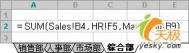Excel 对合并计算的编辑
Excel 对合并计算的编辑,Excel 对合并计算的编辑
对于一个建立合并计算的工作表文件,我们还可以进一步编辑,分别介绍如下。
在执行这些操作前,还应注意,这些操作适用于仅当我们没有建立与源区域的链接,才可以调整源区并在目的区中重新合并计算数据。如果我们已经建立了到源区域的链接同时又要调整合并计算,那么在执行下列过程之前先要删除合并计算的结果并移去分级显示。
11.2.1将一个源区域增加到一个存在的合并计算中
将一个源区域增加到一个存在合并计算中的操作步骤如下:
(1)选定一存在的目标区域。
(2)执行“数据”菜单中的“合并计算”命令,出现合并计算对话框。
(3)选定“引用位置”输入框,如果包含新的源区域的工作表处于打开状态,选定源区域。
(4)选择“添加”按钮,利用新的源区域来重新合并计算。
(5)按下“确定”按钮。
11.2.2 改变源区域的引用
改变源区域引用的操作步骤如下:
选定一存在的目标区域。执行“数据”菜单中的“合并计算”命令,出现一个如图11-3的对话框。在“所有引用位置”框中,选定想改变的源区域。
在“引用位置”框中,编辑引用。选择“添加”按钮。如果不想保留原有引用,选择“删除”按钮。利用新的源区域来重新合并计算,按下“确定”按钮。
11.2.3 删除一个源区域的引用
删除一个源区域引用的操作步骤如下:
选定一存在的目标区域。选择“数据”菜单中的“合并计算”命令,出现一个如图11-3的对话框。
在“所有引用位置”框中,选定想删除的源区域。选择“删除”按钮。利用新的源区域来重新合并计算,按下“确定”按钮。
11.2.4 建立与源数据的链接
以下过程我们假设该合并计算表以前没有建立一个链接。若建立与源数据的链接,其操作步骤如下:
(1)执行“数据”菜单中的“合并计算”命令,出现一个如图11-3的对话框。
(2)选定“链接到源”选择框。
(3)按下“确定”按钮。
注意:如果包含目标区域的工作表同时也包含一个分级显示或被用于一个链接的合并计算,如果我们没有移去分级显示和链接公式,那么目标工作表会被破坏。因此,在建立链接之前要检查合并计算,先进行一个无链接的合并计算,再进行链接的合并计算。